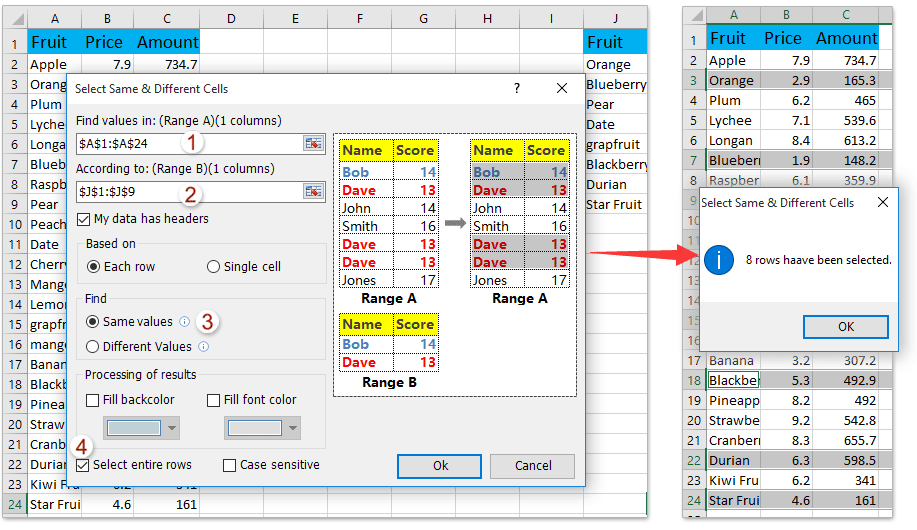Sut i gyfrif celloedd pe bai un o feini prawf lluosog yn cwrdd yn Excel?
Bydd swyddogaeth COUNTIF yn ein helpu i gyfrif celloedd sy'n cynnwys un maen prawf, a gall swyddogaeth COUNTIFS helpu i gyfrif celloedd sy'n cynnwys set o amodau neu feini prawf yn Excel. Beth os yw cyfrif celloedd os yw'n cynnwys un o feini prawf lluosog? Yma, byddaf yn rhannu'r ffyrdd i gyfrif celloedd os ydynt yn cynnwys X neu Y neu Z… ac ati yn Excel.
Cyfrif celloedd os oedd un o gyflyrau lluosog yn cwrdd â fformwlâu
Cyfrifwch gelloedd os oedd un o amodau lluosog yn cwrdd â Kutools ar gyfer Excel
Cyfrifwch gelloedd mewn colofn os oedd un o feini prawf lluosog yn cwrdd â Kutools ar gyfer Excel
Cyfrif celloedd mewn colofn os (ddim) yn cwrdd ag un o feini prawf lluosog mewn colofn arall yn Excel
Kutools ar gyfer Excel's Dewiswch Yr Un Celloedd a Gwahanol gall cyfleustodau eich helpu i gymharu dwy golofn yn gyflym, ac yna dewis neu dynnu sylw at yr un celloedd / gwahanol rhwng dwy golofn, neu ddewis / tynnu sylw at y rhesi cyfan yn seiliedig ar yr un celloedd / gwahanol rhwng dwy golofn.
Cyfrif celloedd os oedd un o gyflyrau lluosog yn cwrdd â fformwlâu
Gallwn gymhwyso rhai fformiwlâu i gyfrif celloedd os ydynt yn cynnwys un o feini prawf lluosog yn Excel.
(1) Fformiwla 1: = COUNTIF (Ystod, meini prawf 1) + COUNTIF (Ystod, Meini Prawf 2) +… + COUNTIF (Ystod, Meini Prawf N)
Er enghraifft, byddwn yn cyfrif y celloedd sy'n cynnwys "Afal"Neu"Lychee"yn Range A1: E15, gallwch gymhwyso'r fformiwla = COUNTIF (A1: E15, "Apple") + COUNTIF (A1: E15, "Lychee").

(2) Fformiwla 2: = SUM (COUNTIF (Ystod, {"Meini Prawf 1", "Meini Prawf 2", "Meini Prawf 3", ..., "Meini Prawf N"}))
Yn ein hachos ni, i gyfrif celloedd sy'n cynnwys "Afal"Neu"Lychee"yn Range A1: E15 mae angen i ni newid y fformwlâu fel = SUM (COUNTIF (A1: E15, {"Apple", "Lychee"})).
(3) Fformiwla 3: = SUMPRODUCT ((Ystod = "Meini Prawf 1") + (Ystod = "Meini Prawf 2") +… + (Ystod = "Meini Prawf N"))
Yn ein hachos ni, dylid newid y fformiwla fel = SUMPRODUCT ((A1: E15 = "Afal") + (A1: E15 = "Lychee")) i gyfrif celloedd sy'n cynnwys "Afal"Neu"Lychee"yn Range A1: E15.
 |
Mae fformiwla yn rhy gymhleth i'w gofio? Cadwch y fformiwla fel cofnod Testun Auto i'w ailddefnyddio gyda dim ond un clic yn y dyfodol! Darllen mwy… Cyfnod treialu am ddim |
Cyfrifwch gelloedd os oedd un o amodau lluosog yn cwrdd â Kutools ar gyfer Excel
Bydd y dull hwn yn cyflwyno Kutools ar gyfer Excel's Dewiswch Gelloedd Arbennig cyfleustodau i gyfrif celloedd os yw'n cwrdd ag un o'r ddau amod o'r ystod a ddewiswyd. Gwnewch fel a ganlyn os gwelwch yn dda:
Kutools ar gyfer Excel - Yn llawn dros 300 o offer hanfodol ar gyfer Excel. Mwynhewch dreial 30 diwrnod llawn sylw AM DDIM heb fod angen cerdyn credyd! Lawrlwytho nawr!
1. Dewiswch yr ystod y byddwch chi'n cyfrif celloedd pe bai un o'r ddau gyflwr yn cwrdd, a chlicio Kutools > dewiswch > Dewiswch Gelloedd Penodol. Gweler y screenshot:

2. Yn y blwch deialog Dewiswch Celloedd Penodol agoriadol fel y dangosir y llun uchod, os gwelwch yn dda:
(1) Gwiriwch y Cell opsiwn yn y Math o ddewis adran;
(2) Ewch i'r Math penodol adran, cliciwch y gwymplen gyntaf a dewis Equals (neu Yn cynnwys), ac yna teipiwch yr amod cyntaf yn y blwch canlynol;
(3) Ewch ymlaen i glicio ar yr ail gwymplen a dewis Equals (neu Yn cynnwys), a theipiwch yr ail amod yn y blwch canlynol; ac yna gwiriwch y Or opsiwn. Gweler y screenshot uchod.
3. Cliciwch ar y Ok botwm.
Ac yna fe welwch bob cell sy'n cwrdd ag un o'r ddau gyflwr yn cael eu dewis, ac mae blwch deialog yn popio allan ac yn dangos i chi faint o gelloedd sydd wedi'u dewis. Cliciwch OK botwm i'w gau.

Kutools ar gyfer Excel - Supercharge Excel gyda dros 300 o offer hanfodol. Mwynhewch dreial 30 diwrnod llawn sylw AM DDIM heb fod angen cerdyn credyd! Get It Now
Cyfrifwch gelloedd mewn colofn os oedd un o feini prawf lluosog yn cwrdd â Kutools ar gyfer Excel
Bydd y dull hwn yn cyflwyno Kutools ar gyfer Excel's Cymharu Ranges cyfleustodau i gyfrif celloedd yn gyflym mewn colofn os yw celloedd yn bodloni un o feini prawf lluosog yn Excel.
Kutools ar gyfer Excel - Yn llawn dros 300 o offer hanfodol ar gyfer Excel. Mwynhewch dreial 30 diwrnod llawn sylw AM DDIM heb fod angen cerdyn credyd! Lawrlwytho nawr!
1. Cliciwch Kutools > dewiswch > Dewiswch Yr Un Celloedd a Gwahanol.
2. Yn y blwch deialog agoriadol Cymharu Meysydd, gwnewch fel a ganlyn:
(1) Nodwch y golofn y byddwch chi'n cyfrif celloedd ohoni yn y Dewch o hyd i werthoedd yn blwch;
(2) Nodwch y golofn sy'n cynnwys meini prawf y byddwch chi'n cyfrif yn seiliedig arnynt yn y Yn ôl blwch;
(3) Gwiriwch y Yr un Gwerthoedd opsiwn yn yr adran Dod o Hyd.

Kutools ar gyfer Excel - Supercharge Excel gyda dros 300 o offer hanfodol. Mwynhewch dreial 30 diwrnod llawn sylw AM DDIM heb fod angen cerdyn credyd! Get It Now
3. Cliciwch ar y Ok botwm. Ac yna fe welwch flwch deialog Compare Ranges arall yn dod allan ac yn dangos faint o gelloedd sydd wedi'u dewis. Y rhif hwn yw cyfanswm nifer y celloedd sy'n cwrdd ag un o feini prawf lluosog. Gweler y screenshot:

Cliciwch ar y Ok botwm i gau'r blwch deialog Cymharu Ranges hwn.
Demo: cyfrif celloedd os yw un o feini prawf lluosog yn cwrdd yn Excel
Erthyglau Perthnasol
Sut i gyfrif os nad yw'r gell yn cynnwys testun yn Excel?
Sut i gyfrif a yw celloedd yn cynnwys unrhyw ddyddiad / data yn Excel?
Sut i Gyfrif yn ôl dyddiad / mis / blwyddyn ac ystod dyddiad yn Excel?
Offer Cynhyrchiant Swyddfa Gorau
Supercharge Eich Sgiliau Excel gyda Kutools ar gyfer Excel, a Phrofiad Effeithlonrwydd Fel Erioed Erioed. Kutools ar gyfer Excel Yn Cynnig Dros 300 o Nodweddion Uwch i Hybu Cynhyrchiant ac Arbed Amser. Cliciwch Yma i Gael Y Nodwedd Sydd Ei Angen Y Mwyaf...

Mae Office Tab yn dod â rhyngwyneb Tabbed i Office, ac yn Gwneud Eich Gwaith yn Haws o lawer
- Galluogi golygu a darllen tabbed yn Word, Excel, PowerPoint, Cyhoeddwr, Mynediad, Visio a Phrosiect.
- Agor a chreu dogfennau lluosog mewn tabiau newydd o'r un ffenestr, yn hytrach nag mewn ffenestri newydd.
- Yn cynyddu eich cynhyrchiant 50%, ac yn lleihau cannoedd o gliciau llygoden i chi bob dydd!